
|
Simulation |

Simulations |
Supervision Système |

|
 Simulation automatique
Simulation automatiqueLa simulation automatique vous permet de déterminer quels objets sont sur le point d'être exécutés. D'un simple coup d'œil, vous pouvez voir les tâches qui seront exécutées le weekend ou lundi suivant entre 18h00 et 20h00, par exemple.
La simulation automatique liste les événements et Schedulesactifs ainsi que tous les objets contenus.
Ouvrez la fenêtre de simulation automatique avec le bouton  ou la commande Simulation automatique du menu Vue. La simulation automatique peut aussi être appelée par la fonction de script AUTOFORECAST.
ou la commande Simulation automatique du menu Vue. La simulation automatique peut aussi être appelée par la fonction de script AUTOFORECAST.
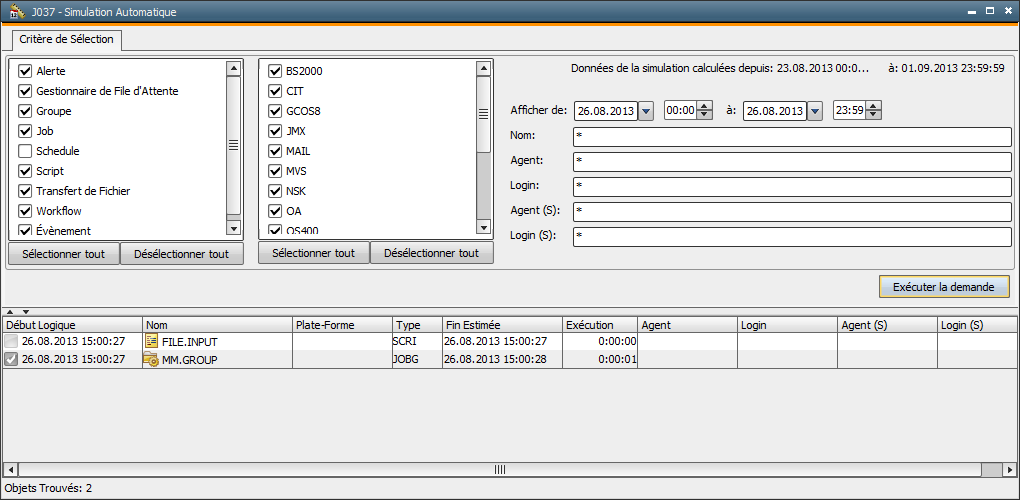
Avant que la simulation automatique ne puisse être utilisée pour la première fois, l'administrateur doit effectuer les réglages suivants :
Définissez les clés AUTO_FORECAST_PREFIX et AUTO_FORECAST_DAYS dans la variable UC_CLIENT_SETTINGS. La simulation automatique classe les résultats sous forme de simulations. Le mot clé AUTO_FORECAST_PREFIX sert à déterminer les noms de simulation. Le nombre de jours calculé jusqu'au quatrième est indiqué dans AUTO_FORECAST_DAYS. Utilisez le critère de sélection de la simulation automatique pour afficher certaines tâches qui doivent s'exécuter pendant cette période. Si le calcul de la simulation s'est bien terminé, la clé CREATED est définie dans la variable UC_AUTO_FORECAST. Si le calcul a été interrompu, la clé n'est pas définie. C'est pourquoi un message apparaît au prochain essai de calcul de simulation et la valeur de la clé peut être réinitialisée.
Afficher des tâches qui doivent s'exécter dans le futur n'est possible que si les simulations ont été calculées auparavant. Cliquez d'abord, à cet effet, sur le bouton Recalcule. Pour le calcul d'exécutions d'objet, la simulation automatique prend comme début la date actuelle et crée des enregistrements de simulation pour un nombre défini de journées à venir (voir Préparation par l'administrateur).
Attention, le calcul des données de simulation automatique peut prendre du temps, en fonction de la taille des activités en cours.
La simulation automatique cré des simulations pour tous les événements et schedules actifs.
Attention : les critères de sélection ne prennent pas d'ascendant sur le calcul de simulation !
Le calcul conduit à la création de simulations :
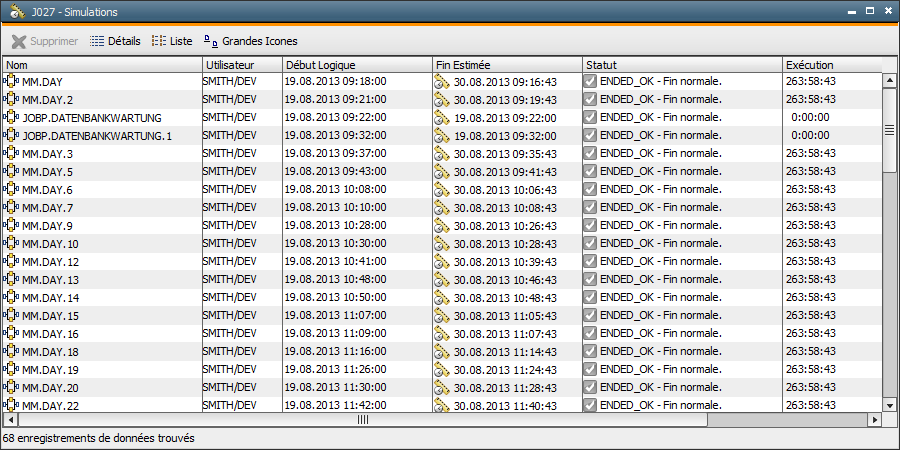
La période pour laquelle des enregistrements de simulation ont été créés est affichée en regard du bouton "Recalcule". Si besoin, démarrez un nouveau calcul.
Pour que les simulations automatiques soient facilement différenciables de celles qui ont été créées, le nom est composé de la manière suivante :
Préfixe_NomObjet_RunID:Date
Vous pouvez définir vous-même le préfixe (voir Préparation requise par l'administrateur). Dans l'illustration précédente, il s'appelle "AUTO". Le nom se termine par la date à laquelle la tâche est exécutée, au format AAMMJJ.
Tous les autres champs de la fenêtre de simulation automatique servent à afficher certaines tâches de la période de calcul. Après le type d'objet, sélectionnez par exemple le nom d'objet ou une date. La partie inférieure de la fenêtre affiche les tâches qui correspondent à la sélection. Vous pouvez ouvrir la fenêtre des détails via le menu contextuel, ainsi que l'exportation de la liste entière dans un fichier CSV.
Le résultat de la simulation automatique dépend pour une part de l'intervalle pendant lequel la tâche est exécutée. Il s'agit de l'intervalle de temps pour les schedules et des périodes pour les événements. Pour une autre part, il dépend bien sûr aussi de la période de calcul.
Une simulation est créée par jour pour les événements même s'ils sont exécutés toutes les 15 minutes.
Les restrictions suivantes s'appliquent pour le calcul de la simulation automatique :
Rubriques connexes :
L'accès à la simulation automatique est limité aux utilisateurs qui disposent des privilèges nécessaires. Les utilisateurs ne disposant pas du privilège ''Accès à la Simulation Automatique'' ne peuvent pas utiliser les fonctions, commandes de menu, etc. décrites.